很多用户都在steam这个平台上遇见过错误代码118的问题,win10系统Steam错误代码118怎么解决呢?我们可以打开运行界面输入正确的ip地址就可以永久解决这个问题,具体的步骤下面跟小编一起来看看win10系统Steam错误代码118的解决方法介绍吧。
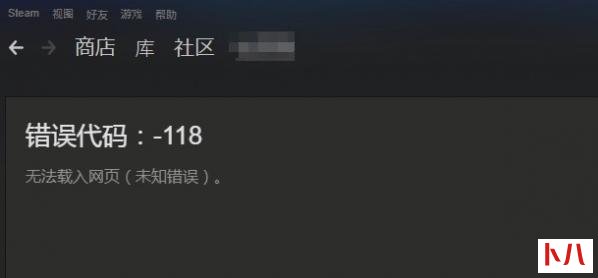
win10系统Steam错误代码118怎么解决
方法一:
1、这个方法永久不会失效,首先右键单击开始按钮,选择运行,如下图所示
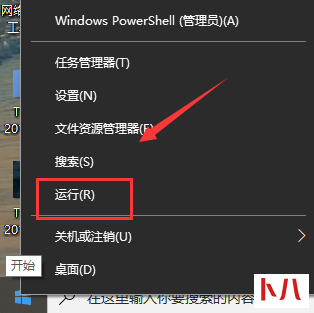
2、运行中输入cmd回车,如下图所示
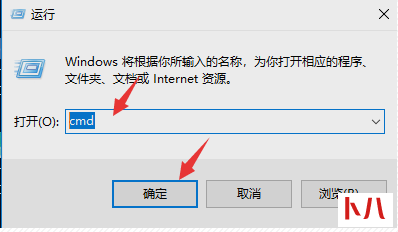
3、进入命令提示符输入ping steamcommunity.com回车,记住那个IP地址,如下图所示
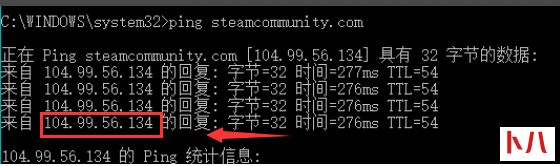
4、接着打开电脑系统盘,定位到文件夹C:WindowsSystem32driversetc,找到hosts文件,如下图所示
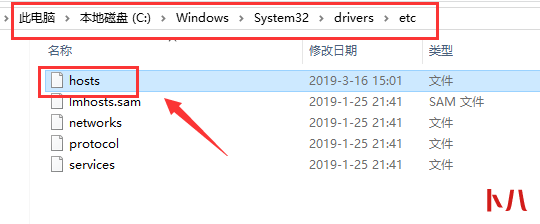
5、鼠标右键单击hosts文件,选择打开方式--记事本,如下图所示
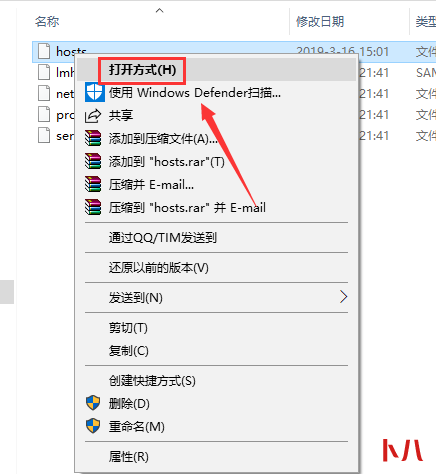
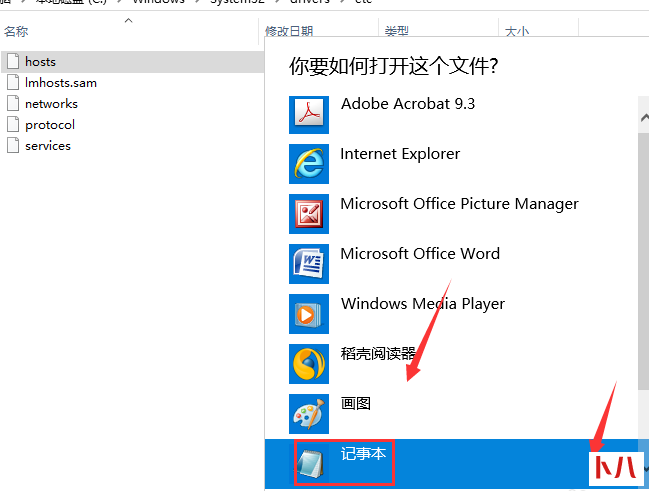
6、在hosts结尾输入
104.99.56.134 valve.vo.llnwd.net
104.99.56.134 cdn.steampowered.com
104.99.56.134 cdn.store.steampowered.com
104.99.56.134 cdn.steamcommunity.com
104.99.56.134 media.steampowered.com
这个IP地址就是上面你ping通的,如下图所示
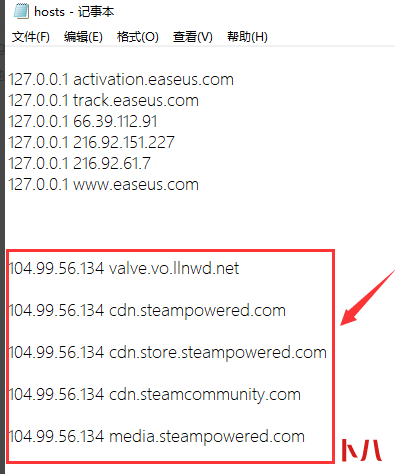
7、点击文件--保存后退出,如下图所示
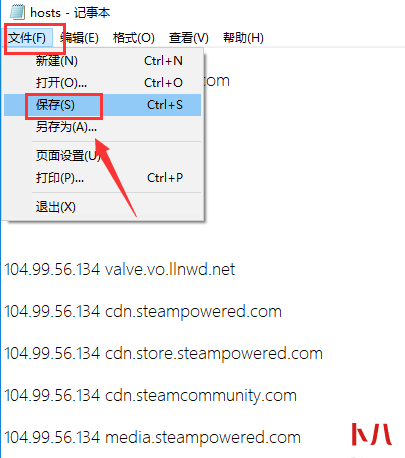
8、重新登录你的steam就可以正常打开了。
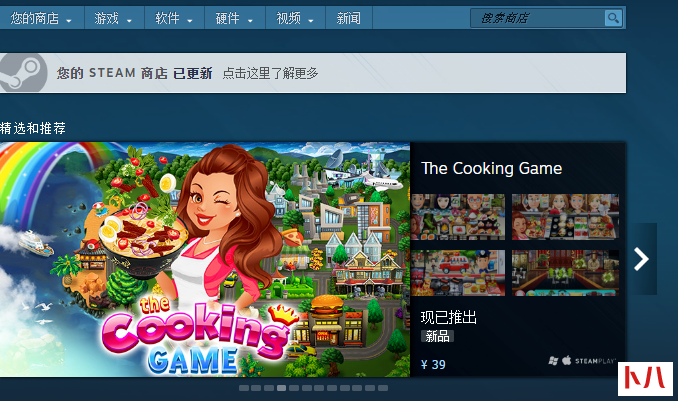
方法二:
Steam错误代码118也可能是网络连接问题,可以尝试使用加速器之后再打开steam。




 Win10系统提示恢复无法正常启动你的电脑0xc0000001的解决方法...
Win10系统提示恢复无法正常启动你的电脑0xc0000001的解决方法...  Win10桌面图标和任务栏图标一直闪烁(刷新)的有效解决方法...
Win10桌面图标和任务栏图标一直闪烁(刷新)的有效解决方法...  在玩荒野大镖客2的时候很多小伙伴遇到的最大的问题就是提示虚拟内存不足吧,那么这个问题该win10荒野大镖客2虚拟...
在玩荒野大镖客2的时候很多小伙伴遇到的最大的问题就是提示虚拟内存不足吧,那么这个问题该win10荒野大镖客2虚拟...  一些使用Win10系统的朋友在登录电脑的时候会出现问题你的pin不可用单击以重新设置pin的提示,也没有其他的操作就突...
一些使用Win10系统的朋友在登录电脑的时候会出现问题你的pin不可用单击以重新设置pin的提示,也没有其他的操作就突...  Win10截图快捷键是哪个?Windows10自带截屏快捷键使用方法大全...
Win10截图快捷键是哪个?Windows10自带截屏快捷键使用方法大全...  在我们夜晚使用电脑的时候,工作学习开启电脑的夜间模式对我们眼睛是非常好的。那么当我们想Win10设置夜间模式自...
在我们夜晚使用电脑的时候,工作学习开启电脑的夜间模式对我们眼睛是非常好的。那么当我们想Win10设置夜间模式自...  Win10提示“你的设备已过期缺少重要的安全和质量更新”解决方法...
Win10提示“你的设备已过期缺少重要的安全和质量更新”解决方法...  笔记本大屏1080P是真的舒服,但是有点不太满意,自带Windows10家庭版,默认使用125%的缩放。Windows10的UWP应用显示效果还过得去,但传统的EXE软件显示就一塌糊涂了。看着我两眼模糊,苦...
笔记本大屏1080P是真的舒服,但是有点不太满意,自带Windows10家庭版,默认使用125%的缩放。Windows10的UWP应用显示效果还过得去,但传统的EXE软件显示就一塌糊涂了。看着我两眼模糊,苦...  有些用户不想要自己一离开电脑,电脑就自动锁屏了,非常麻烦,于是关闭了自动锁屏。但是离开了电脑无操作之后...
有些用户不想要自己一离开电脑,电脑就自动锁屏了,非常麻烦,于是关闭了自动锁屏。但是离开了电脑无操作之后...  Win10系统最近一两年内迅速崛起,紧随在行业中已经扎根多年的win7系统,能火速获得用户们的喜爱,自然也是有它独特的优势,但也不能避免出现一些问题。最近有用户反映自己的电脑...
Win10系统最近一两年内迅速崛起,紧随在行业中已经扎根多年的win7系统,能火速获得用户们的喜爱,自然也是有它独特的优势,但也不能避免出现一些问题。最近有用户反映自己的电脑...  Win10更新显卡驱动后无法开机进入系统的解决方法...
Win10更新显卡驱动后无法开机进入系统的解决方法...  很多小伙伴打印文档的时候,文档发送到打印机后,打印机没有动静,查看到打印机还是亮着灯,但打印机竟然一些...
很多小伙伴打印文档的时候,文档发送到打印机后,打印机没有动静,查看到打印机还是亮着灯,但打印机竟然一些...  chm文件win10打开空白的终极解决方法...
chm文件win10打开空白的终极解决方法...  电脑关机后自动重启是什么原因?Win10关机变重启原因及解决方法...
电脑关机后自动重启是什么原因?Win10关机变重启原因及解决方法...  我们在使用win10系统电脑工作时,经常会打开一些需要工作的程序或软件。那么如果有很多程序或软件需要打开怎么办...
我们在使用win10系统电脑工作时,经常会打开一些需要工作的程序或软件。那么如果有很多程序或软件需要打开怎么办...  因为各种原因大家可能会忘记自己的电脑开机密码,在最新的windows10系统中忘记密码怎么办呢?这里为各位小伙伴带...
因为各种原因大家可能会忘记自己的电脑开机密码,在最新的windows10系统中忘记密码怎么办呢?这里为各位小伙伴带...  outlook是一款可以帮助用户有效管理邮件的工具,但是有win10用户反映说自己在电脑上安装完outlook后打开软件就出现闪...
outlook是一款可以帮助用户有效管理邮件的工具,但是有win10用户反映说自己在电脑上安装完outlook后打开软件就出现闪...  怎么打开mdf文件 打开mdf文件的方法教程...
怎么打开mdf文件 打开mdf文件的方法教程...  为了让win11普及率快速上升,微软给所有win10用户提供了免费的win11升级。但是很多朋友却不知道win10怎么升级win11,其...
为了让win11普及率快速上升,微软给所有win10用户提供了免费的win11升级。但是很多朋友却不知道win10怎么升级win11,其...  Win10系统开机时跳过锁屏画面直接显示密码框登录界面的方法...
Win10系统开机时跳过锁屏画面直接显示密码框登录界面的方法...  win10开机进不了系统了 win10开机进不了系统处理...
win10开机进不了系统了 win10开机进不了系统处理...  当我们的电脑win10系统出现引导文件丢失的情况,通常会使用一些外置的工具来进行相关修复,殊不知其实win10系统也内置有修复引导文件的功能。那么怎么才能使用内置的修复功能呢?...
当我们的电脑win10系统出现引导文件丢失的情况,通常会使用一些外置的工具来进行相关修复,殊不知其实win10系统也内置有修复引导文件的功能。那么怎么才能使用内置的修复功能呢?...  如何查看电脑机器码 查看电脑机器码的方法教程...
如何查看电脑机器码 查看电脑机器码的方法教程...  Win10如何让电脑睡眠不断网?电脑睡眠状态不断网继续下载的方法...
Win10如何让电脑睡眠不断网?电脑睡眠状态不断网继续下载的方法...  Win10一开机就安全模式?Win10电脑开机进入安全模式解决方法...
Win10一开机就安全模式?Win10电脑开机进入安全模式解决方法...  Win10玩DNF间歇性卡顿怎么办?Win10系统玩DNF卡顿解决方法...
Win10玩DNF间歇性卡顿怎么办?Win10系统玩DNF卡顿解决方法...  安装Win10系统提示“缺少计算机所需的介质驱动程序”的解决方法...
安装Win10系统提示“缺少计算机所需的介质驱动程序”的解决方法...  激活win8密钥 激活win8系统的密钥分享...
激活win8密钥 激活win8系统的密钥分享...  在玩荒野大镖客2的时候很多小伙伴遇到的最大的问题就是提示虚拟内存不足吧,那么win10玩荒野大镖客2虚拟内存不足...
在玩荒野大镖客2的时候很多小伙伴遇到的最大的问题就是提示虚拟内存不足吧,那么win10玩荒野大镖客2虚拟内存不足...  有很多Win10用户反映在Windows10和Fire TV Stick 4K开启HDR都变灰泛白,灰蒙蒙的,色彩暗淡还不如不开,那么这个问题如何...
有很多Win10用户反映在Windows10和Fire TV Stick 4K开启HDR都变灰泛白,灰蒙蒙的,色彩暗淡还不如不开,那么这个问题如何...  在Win10系统中,开机不显示密码输入框怎么办?...
在Win10系统中,开机不显示密码输入框怎么办?...  Windows10 开机如何跳过锁屏直接输入密码?...
Windows10 开机如何跳过锁屏直接输入密码?...  win10升级主板方法有哪些...
win10升级主板方法有哪些...  教你win10调整字体大小 win10调整字体大小的方法...
教你win10调整字体大小 win10调整字体大小的方法...  平板电脑如何设置锁屏时间 平板电脑设置锁屏时间的方法教程...
平板电脑如何设置锁屏时间 平板电脑设置锁屏时间的方法教程...  win10系统经常会自动下载安装一些更新文件,有时候这些更新文件可能会影响我们的正常使用,但是有的朋友在卸载这...
win10系统经常会自动下载安装一些更新文件,有时候这些更新文件可能会影响我们的正常使用,但是有的朋友在卸载这...  Win10为每个应用窗口设置不同的输入法...
Win10为每个应用窗口设置不同的输入法...  win10系统玩荒野大镖客2闪退怎么解决呢?有不少的小伙伴在win10上玩荒野大镖客2的时候很多都遇到了闪退的情况而导...
win10系统玩荒野大镖客2闪退怎么解决呢?有不少的小伙伴在win10上玩荒野大镖客2的时候很多都遇到了闪退的情况而导...  win10快捷键有哪些 win10快捷键大全...
win10快捷键有哪些 win10快捷键大全...  电脑桌面图标打不开怎么办 电脑桌面图标打不开的解决方法教程...
电脑桌面图标打不开怎么办 电脑桌面图标打不开的解决方法教程...  Win10系统下txt文件打不开怎么办?...
Win10系统下txt文件打不开怎么办?...  Win10系统在使用的过程中不知道你们有没有遇到这种情况,想打开一些软件时却直接被自带的Defender杀毒软件给直接给删除掉了,而且还不经过用户们的允许,这是让人非常讨厌的,而我...
Win10系统在使用的过程中不知道你们有没有遇到这种情况,想打开一些软件时却直接被自带的Defender杀毒软件给直接给删除掉了,而且还不经过用户们的允许,这是让人非常讨厌的,而我...  win7电脑怎么启用smb服务 电脑启用smb服务操作方法...
win7电脑怎么启用smb服务 电脑启用smb服务操作方法...  输入法对于电脑系统的操作来说,至关重要,我们要经常使用到中文输入法。而有部分用户在升级win10后却出现了中英文输入法无法切换的情况,这让人很苦恼。针对这样一种情况,我...
输入法对于电脑系统的操作来说,至关重要,我们要经常使用到中文输入法。而有部分用户在升级win10后却出现了中英文输入法无法切换的情况,这让人很苦恼。针对这样一种情况,我...  不少的玩家在玩赛博朋克2077游戏的时候都遇到了闪退的问题,这有可能是steam的问题,也可能是内存缓存或安装包的...
不少的玩家在玩赛博朋克2077游戏的时候都遇到了闪退的问题,这有可能是steam的问题,也可能是内存缓存或安装包的...  Win10系统想要升级到17127.1版,需要做哪些准备?...
Win10系统想要升级到17127.1版,需要做哪些准备?...  如何禁用win10的自动窗口分屏功能...
如何禁用win10的自动窗口分屏功能...  Win10的电脑的快捷键有哪些?Windows10常用组合快捷键大全...
Win10的电脑的快捷键有哪些?Windows10常用组合快捷键大全...  暗黑破坏神2是很多80,90后的共同回忆,而如今电脑的系统配置都已经突飞猛进在最新的win10系统中是否还可以玩暗黑破...
暗黑破坏神2是很多80,90后的共同回忆,而如今电脑的系统配置都已经突飞猛进在最新的win10系统中是否还可以玩暗黑破...  win10如何去除桌面快捷方式图标小箭头...
win10如何去除桌面快捷方式图标小箭头...